Win11突然没有声音怎么办?Win11没有声音的六种解决方法
Win11没有声音怎么解决?近期有用户在电脑的使用中,发现电脑系统不知怎的没有声音了,相信有很多用户在遇到这一情况都不知道该如何是好,对此下面小编为大家带来了六种导致电脑没声音的常见原因及解决方法,我们一起来看看吧。
1、检查电脑是否处于静音状态:
查看任务栏右下角的喇叭图标是否静音,可以尝试拉动滑块来调整音量看是否解决。

2、音频输出设备选择错误不正确:
如果系统中有多个音频输出设备,错误选择其它的音频设备输出,就会导致电脑没有声音,更换音频设备就可以了。

3、声卡设备是否被禁用:
打开Windows 设置(Win+i),依次点击系统关于,然后找到设备管理器,再点击展开声音、视频和游戏控制器,查看声卡设备是否被禁用。

4、音频服务是否开启:
点击任务栏上的Windows搜索,在搜索栏输入服务,查看Windows Audio服务是否是正在运行状态,如异常,可以重新启动该服务看是否正常。

5、声卡驱动异常:
查看设备管理器里面的声卡设备是否有叹号的情况,如出现叹号,可以尝试在叹号的设备上点击右键,在打开的菜单项中,选择卸载该设备,并且勾选删除设备的驱动程序软件,卸载该设备的驱动,然后重新安装驱动程序看是否正常。

如果是更新驱动后出现的问题,可以尝试选择回退驱动程序测试。

6、系统故障:
如以上操作无效,可以尝试重新安装操作系统,或将系统恢复至出厂状态看是否解决
拓展知识点:将系统恢复至出厂状态
注意事项:
-操作前务必备份电脑全盘资料至外部存储设备(U盘、移动硬盘)
-付费软件的重新激活方式或重新安装方式备份,例如Office,需要记住Office激活账号和密码
-备份后,需要将外部存储设备拔除再进行重置操作
1、按【Win】键,或点击任务栏上的【开始图标】,然后在打开的已固定应用下,找到并点击打开【设置】;

2、设置窗口,左侧选择的是【系统】,右侧点击【恢复(重置、高级启动、返回)】;

3、当前路径为:系统 - 恢复,点击恢复选项下的重置此电脑(选择保留或删除个人文件,然后重新安装 Windows)右侧的【初始化电脑】;

4、选择一个选项,建议选择删除所有内容;
保留我的文件:删除应用和设置,但保留个人文件
删除所有内容:删除所有个人文件、应用和设置
注意:选择保留我的文件选项,依然有风险,发生预料之外的错误,而导致个人资料丢失,务必全盘备份个人资料后操作

5、你希望如何重新安装 Windows?建议选择本地重新安装;
云下载:下载并重新安装 Windows (需要联网)
本地重新安装:从此设备重新安装 Windows

6、其他设置,建议选择默认设置,直接点击【下一页】即可;
删除应用和文件。不清理驱动器
仅删除 Windows 驱动器中的所有文件:电脑存在多个盘符,默认只删除C盘所有内容,其它盘符不影响(若电脑只有C盘,则不会出现此选项)
注意:默认选择只会删除C盘所有资料,依然有风险,发生预料之外的错误,而导致个人资料丢失,务必全盘备份个人资料后操作

7、最新更新,此电脑最近已更新。如果继续重置这台电脑,你将无法撤消更新,没问题的话,点击【下一页】;

8、准备就绪,可以初始化这台电脑,最后确认重置系统的所有设置,确认设置无误,点击【重置】即可;

需要保持电脑处于接通电源状态,等电脑重置完成,进入基础设置界面即可操作。
以上就是小编为大家带来的Win11突然没有声音的解决方法,希望对大家有所帮助,更多相关内容请继续关注脚本之家。
推荐阅读:
Windows11中耳机无法正常工作怎么办?win11耳机插电脑没声音的解决方法汇总
相关文章

Win11打游戏声音发闷怎么办? Win11玩游戏声音有杂音问题的解决办法
Win11打游戏声音发闷怎么办?尤其是在吃鸡、csgo等需要听脚步的游戏中非常难受,这可能是默认开启声音增强导致的,下面我们就来看看Win11玩游戏声音有杂音问题的解决办法2022-10-13
Win11远程连接无声音怎么办? Win11 RDP远程桌面没有声音的解决办法
Win11远程连接无声音怎么办?win11系统远程没有声音,想要解决这个问题,我们分享四种解决办法,下面我们就来看看Win11 RDP远程桌面没有声音的解决技巧2022-10-10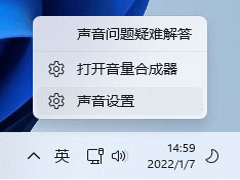 近期有部分Win11用户跟小编反映,刚刚更新好重启开机直接没声音了,显示扬声器无插座信息,音频服务未响应 ,这该怎么解决呢?本文就为大家带来了详细的解决教程,需要的朋2022-08-29
近期有部分Win11用户跟小编反映,刚刚更新好重启开机直接没声音了,显示扬声器无插座信息,音频服务未响应 ,这该怎么解决呢?本文就为大家带来了详细的解决教程,需要的朋2022-08-29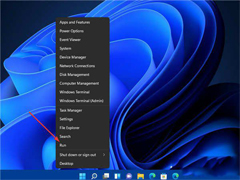
Win11更新后没有声音?Win11更新后没有声音的五种解决方法
一些更新了win11系统的用户告诉小编他们的电脑在更新后没有声音,这是怎么回事?本文就为大家带来了详细的解决教程,需要的朋友一起看看吧2022-08-29
Win11不能录制音频怎么办?Win11无法录入声音的解决方法
Win11不能录制音频怎么办?造成这样的原因很多,本文就为大家带来了Win11无法录入声音的解决方法,需要的朋友一起看看吧2022-06-23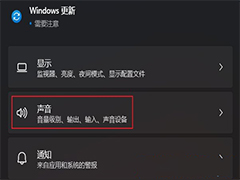
Win11玩游戏突然没有声音怎么办?Win11玩游戏突然没有声音两种解决方法
不少用户反应Win11玩游戏突然没有声音怎么办?本文就为大家带来了Win11玩游戏突然没有声音两种解决方法,需要的朋友一起看看吧2022-06-08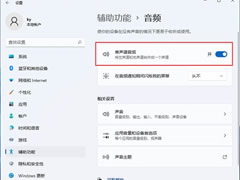
Win11电脑有一边耳机没声音怎么办?Win11系统打开单声道音频的方法
这篇文章主要介绍了Win11电脑有一边耳机没声音怎么办?Win11系统打开单声道音频的方法的相关资料,需要的朋友可以参考下本文详细内容介绍2022-06-02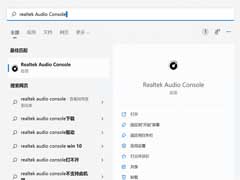 最近有些朋友遇到了Win11系统QQ语音通话时玩游戏无声音,这怎么解决呢?本文就为大家带来了详细的解决教程,需要的朋友一起看看吧2022-05-07
最近有些朋友遇到了Win11系统QQ语音通话时玩游戏无声音,这怎么解决呢?本文就为大家带来了详细的解决教程,需要的朋友一起看看吧2022-05-07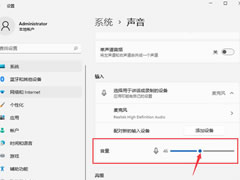
win11怎么调麦克风声音大小?win11调节麦克风声音大小的方法
这篇文章主要介绍了win11怎么调麦克风声音大小?win11调节麦克风声音大小的方法的相关资料,需要的朋友可以参考下本文详细内容介绍。2022-05-04
win11怎么关闭开机声音?win11开机声音关闭图文操作教程
这篇文章主要介绍了win11怎么关闭开机声音?win11开机声音关闭图文操作教程的相关资料,需要的朋友可以参考下本文详细内容介绍。2022-04-20




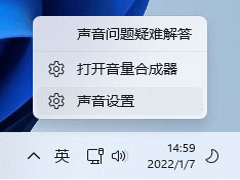
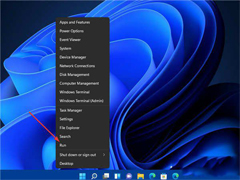

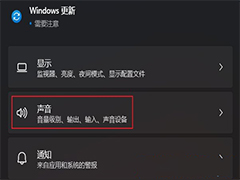
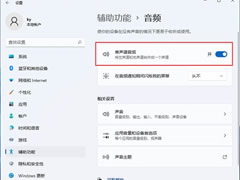
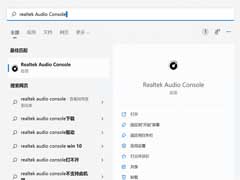
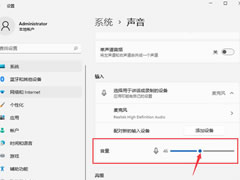

最新评论